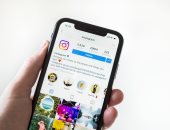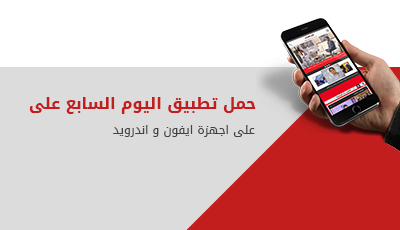iOS 14.. طريقة إخفاء الصور من المكتبة في تطبيق الصور

لسنوات ظل مستخدمو iPhone و iPad يطلبون طرقًا لإخفاء الصور من قائمة الكاميرا الرئيسية في تطبيق الصور. لقد قطعت Apple أخيرًا طريقة لمعالجة هذه الميزة مع نظام التشغيل iOS 14 بفضل تبديل الألبوم المخفي الجديد، إليك كيفية إخفاء الصور من ألبوم الكاميرا على iPhone في iOS 14
ففي الإصدارات السابقة من iOS، يمكنك “إخفاء” الصور، حدّد صورة، واضغط على زر المشاركة، واضغط على إخفاء. يؤدي هذا إلى إزالة الصورة من علامة تبويب “المكتبة” الرئيسية، بحيث تبدو وكأنها مخفية، ومع ذلك، يمكن العثور على الصورة بسهولة من خلال الانتقال إلى الألبومات -> ألبومات أخرى -> مخفي.
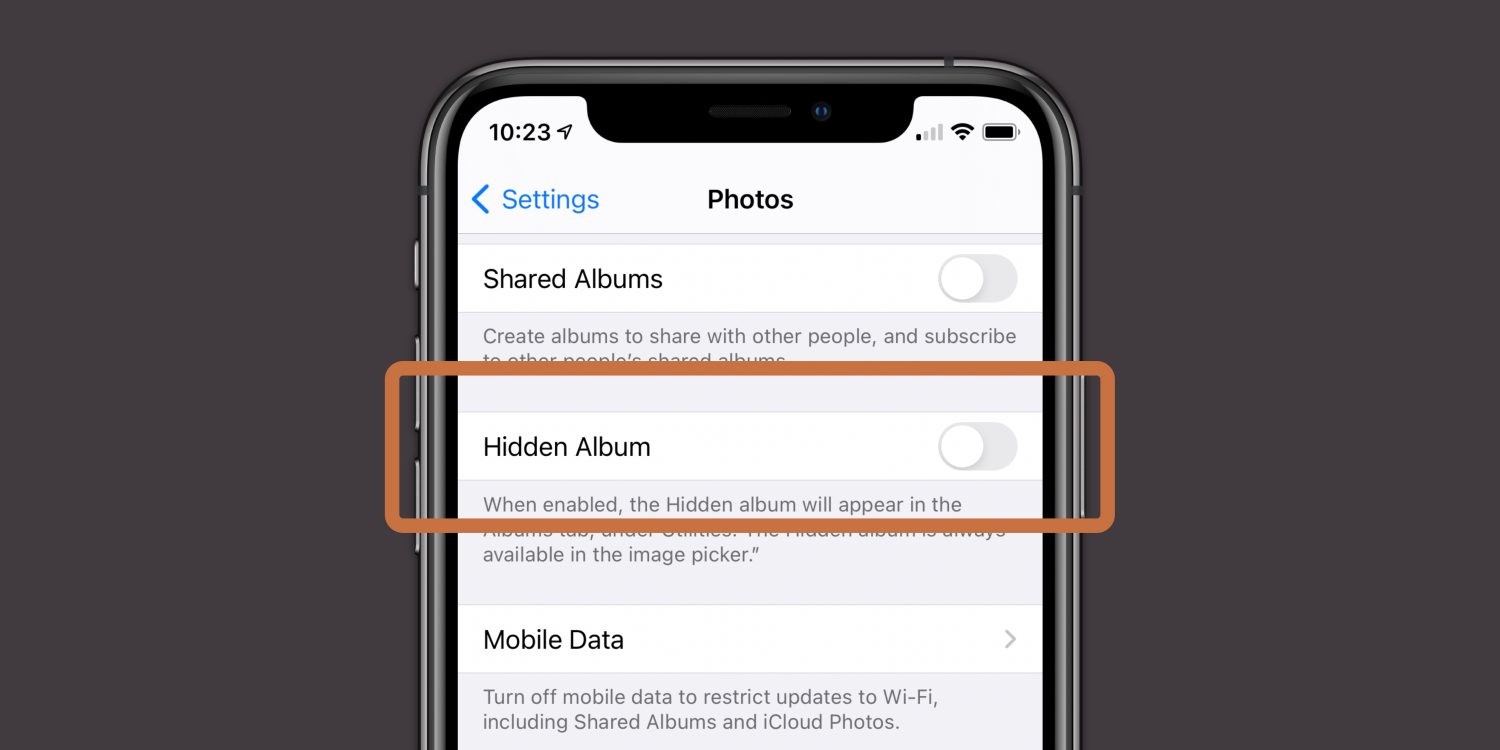
وبهذا الشكل يُمكن لأي شخص أن يصل لجميع صورك بسهولة. يمكن لطفل صغير أن ينقر عن طريق الخطأ على عرض الألبوم المخفي، ولا يحتاج حتى إلى البحث عنه صراحة، ومع نظام iOS 14، يمكنك الآن المضي قُدمًا خطوة أخرى. يمكنك الآن إخفاء الألبوم المخفي من الظهور، وإزالة جميع آثار الصور المخفية من تطبيق الصور.
وللقيام بذلك، افتح الإعدادات -> من ثم “الصور” وقم بإيقاف تشغيل مفتاح تبديل “الألبوم المخفي” Hidden Album. بعد ذلك، ارجع إلى تطبيق الصور وستلاحظ أنه لا توجد طريقة للتنقل إلى الألبوم المخفي وأن صورك المخفية غير متوفرة بالفعل في تطبيق الصور.
وعلى الرغم من أن هذه خطوة مهمة في الاتجاه الصحيح، إلا أنه سيظل هناك مستخدمون يريدون المزيد. من الواضح، إذا كنت تحاول إخفاء شيء ما بالفعل، يمكن للمتطفل بسهولة فتح تطبيق الإعدادات وتعطيل مفتاح التبديل للكشف عن الألبوم المخفي نفسه.
وقد طلب العديد من الأشخاص من آبل طريقة لقفل الألبوم المخفي، مثل Touch ID أو Face ID، حتى يتمكنوا فقط من الوصول إليه كطبقة ثانية من المُصادقة بخلاف إلغاء قفل الهاتف نفسه. لسوء الحظ، لا يتوفر هذا النوع من الوظائف في تطبيق Photos الأصلي على نظام تشغيل iOS 14.
Trending Plus



 فيسبوك
فيسبوك
 واتساب
واتساب